自动删除桌面上的快捷图标
2021-10-23|老万
|老万
Q:很多软件在安装后会自动在桌面上创建快捷图标,这样桌面会比较凌乱。除了手动删除它们外,还有更好的方法吗?
A:运行Tidy Desktop Monster这款工具后(https://github.com/mkropat/TidyDesktopMonster),在弹出的对话框中勾选“Tidy“All Users” desktop too?”选项,再点击“Start TidyingDesktop”按钮,即可将桌面上已有的快捷图标全部删除。而之后当桌面上出现新的快捷图标时,它会自动将其删除。
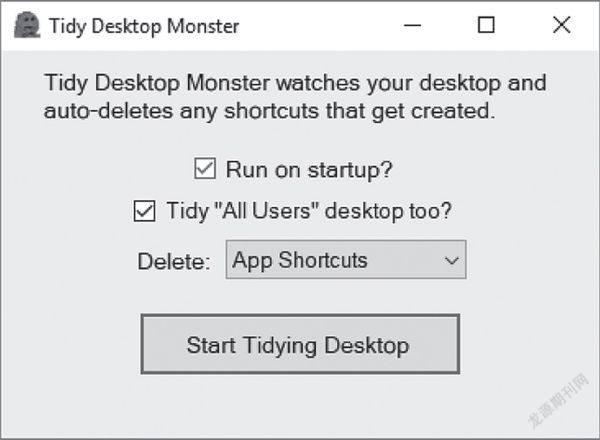
通过命令行修改鼠标的设置
Q:在Windows 10中,我们可以对鼠标的某些属性进行设置,但设置项目相对较少。请问怎样才能对其进行更多的设置呢?
A:借助Mouse Settings Changer这款命令行工具就可以。下载完该工具后先解压,接着在命令提示符窗口中运行文件夹中的“MouseSC_Info.bat”,即可查看到它的所有参数。以后只需根据自己的实际需要在命令提示符窗口中运行相关的命令就可以了,比如运行“Mouse SC_x64.exe/Speed:10”,可以将指针的速度设置为10。
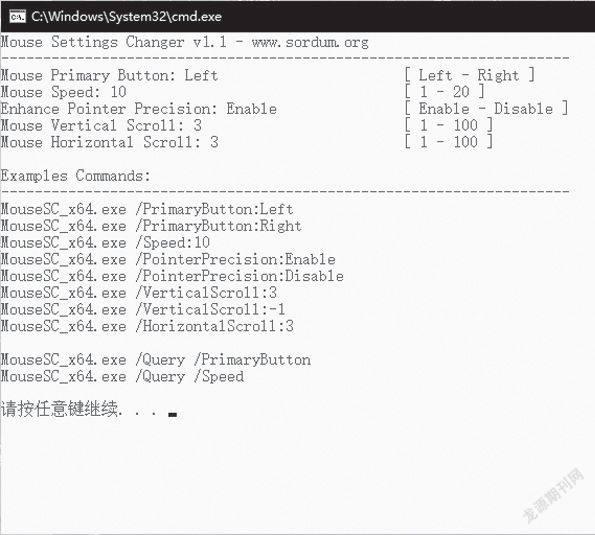
自定义菜单命令
Q:贵刊之前介绍过Smar tSystemM enu这款小工具,使用起来还是很方便的,但它提供的默认菜单命令不能完全满足我的使用需求。请问能自行添加一些菜单命令吗?
A:运行该工具后,用鼠标右键点击系统托盘处的程序图标,在弹出的菜单中选择“设置”。接着在打开的“设置”窗口中切换到“菜单(启动程序)”,点击下方的“+”,然后根据屏幕提示设置启动程序的标题等信息,最后保存设置即可。
从系统还原点中恢复所需的文件
Q:升级完系统后,系统会自动创建一个还原点,这样在电脑出现问题时可以恢复到以前的状态。但有时我们只需恢复其中的某个文件,除了整体还原外,还有别的方法吗?
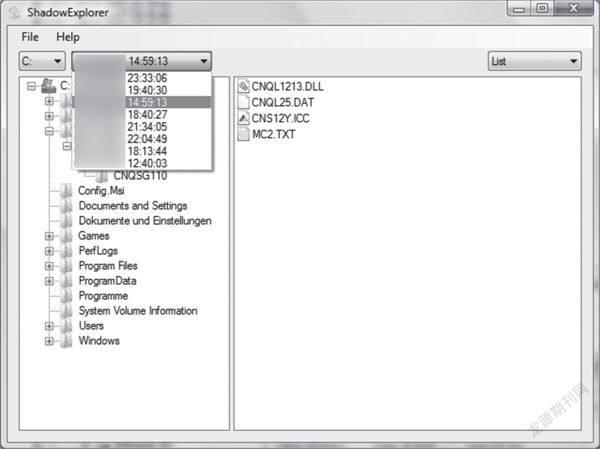
A:运行ShadowExplorer工具后,它会自动搜索系统中所有的还原点。我们接着在窗口中找到所需文件的存放目录,然后用鼠标右键点击该文件并选择菜单中的Expor t命令,即可将其导出。
解决微信/釘钉等软件打字卡顿的问题
Q:最近我在电脑中使用微信或钉钉进行打字时,经常出现卡顿的问题,非常影响效率。请问怎样解决这个问题呢?
A:运行“修复微信钉钉视频打字卡顿工具”后点击“一键修复”按钮,即可开始进行修复。修复完后重启系统,一般就没问题了。
